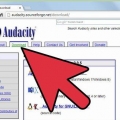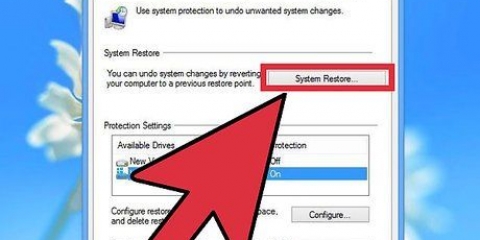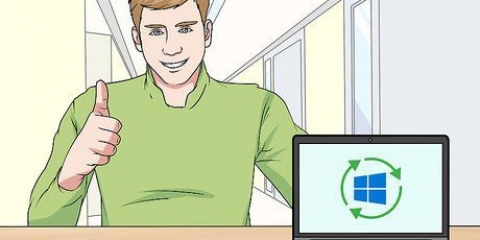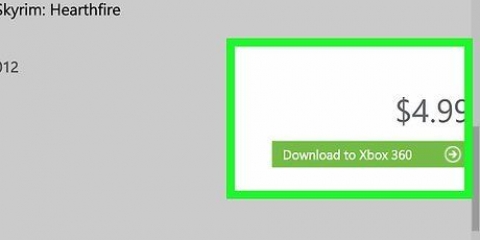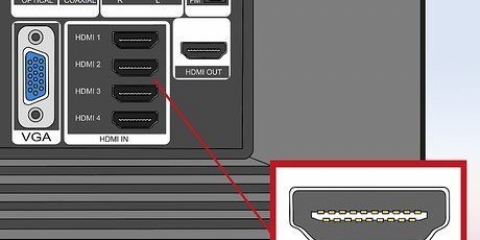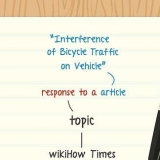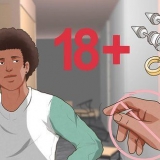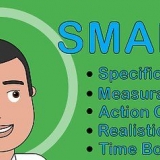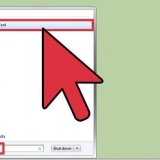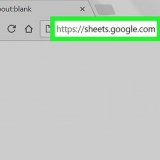Folgen Sie den Anweisungen, die mit dem Prozessor geliefert werden. Bewahren Sie alle Bedienungsanleitungen auf. Verwenden Sie bei der Montage des Kühlkörpers nicht zu viel Wärmeleitpaste. Verlegen Sie alle Kabel sauber und übersichtlich, damit die Luftzirkulation gut bleibt. Verwenden Sie einen Ansauglüfter an der Vorderseite Ihres PCs und einen Abluftlüfter an der Rückseite. Tragen Sie immer ein antistatisches Armband.
Bauen sie ihren eigenen pc
Sie werden bald in der Lage sein, Ihren eigenen Computer mit den Schritten in diesem Artikel zu bauen. Der große Vorteil, sich Ihren Computer selbst zusammenzustellen, besteht darin, dass Sie sich ein System zusammenstellen können, das Ihren individuellen Wünschen entspricht, ein System, das genau auf Ihren Einsatzzweck Ihres Computers zugeschnitten ist.
Schritte

1. Bereiten Sie das Motherboard vor. Viele Leute entscheiden sich für ein Intel-Motherboard, normalerweise ein i3, i5 oder i7.

2. Stecken Sie den Prozessor in den richtigen Anschluss auf dem Motherboard. Sie müssen den richtigen Prozessor (CPU) für Ihr Motherboard auswählen und den Prozessor gemäß den bereitgestellten Anweisungen installieren. Achten Sie darauf, den Prozessor nicht falsch zu montieren; der Computer wird nicht funktionieren und im schlimmsten Fall beschädigen Sie Ihr Motherboard.

3. Verbinden Sie den Lüfter mit dem Motherboard.

4. Stecken Sie den RAM in die entsprechenden Slots. Auf dem Motherboard sieht man einige Reihen von Steckplätzen, jede Reihe hat zwei oder drei Abschnitte unterschiedlicher Länge. Stellen Sie sicher, dass die Abschnitte auf Ihrem RAM mit den Steckplätzen auf dem Motherboard übereinstimmen. Verwechseln Sie die RAM-Steckplätze nicht mit den PCI-Ports. PCI-Ports sind normalerweise breiter.

5. Öffnen Sie das Gehäuse und montieren Sie das Netzteil, Typ M-ATX. Verbinden Sie alle Laufwerke mit dem Motherboard.

6. Montieren Sie die Rückplatte des Motherboards am Gehäuse und überprüfen Sie auf dem Motherboard, wo es befestigt werden soll. In der Anleitung finden Sie weitere Informationen zu den Montageorten.

7. Setzen Sie das Motherboard richtig in das Gehäuse ein.

8. Montieren Sie die Festplatte und verbinden Sie sie mit dem Netzteil und dem Motherboard. Es sollte getrennte Stecker für das Netzteil und das Motherboard geben.

9. Verbinden Sie die SATA-Anschlüsse mit den Laufwerken und die USB-Anschlüsse und -Tasten im Gehäuse mit dem Motherboard. Weitere Informationen finden Sie in der Bedienungsanleitung des Gehäuses oder Mainboards.

10. Verbinden Sie den ATX-Stecker (20- oder 24-polig) und den Netzstecker (4-polig) mit dem Motherboard.

11. Mounten Sie die DVD-ROM-Disc. Nachdem Sie das ATA-Kabel angeschlossen haben, können Sie das optische Laufwerk an die Stromversorgung anschließen.

12. Wählen Sie ein unterstütztes Betriebssystem aus und befolgen Sie die Anweisungen, um es zu installieren.
Tipps
Warnungen
- Schalten Sie den Computer erst ein, wenn alle Verbindungen hergestellt wurden.
- Wenden Sie beim Einpressen der Komponenten nicht zu viel Kraft an.
Notwendigkeiten
- Hauptplatine
- Festplatte (HDD oder SSD)
- RAM-Speicher)
- Prozessor (CPU)
- Prozessorlüfter (optional, oft ist ein Lüfter im Lieferumfang enthalten)
- Optisches Laufwerk (nicht erforderlich, wenn Sie das Betriebssystem über einen USB-Stick installieren können)
- Energieversorgung
- Gehäuse
- Schraubendreher
- Betriebssystem
Оцените, пожалуйста статью